在系统上部署晚服务:使用tomcat,服务的端口设定为8080。
问题:在服务器上用http://localhost:8080/sysname/ 可以访问应用,可是从外部机器输入http://IP:8080;sysname/怎么都不能访
问应用,但是ping IP是可以的。
问题分析:8080端口没有开通。
问题验证:输入telnet IP 8080,显示不能连接上,于是肯定原因是8080端口没有打开。
问题解决:
(一)设置Windows 2003系统防火墙
Windows 2003提供的防火墙称为Internet连接防火墙,通过允许安全的网络通信通过防火墙进入网络,同时拒绝不安全的通信进入,使网络免受外来威胁。Internet连接防火墙只包含在 Windows Server 2003 Standard Edition和32位版本的 Windows Server 2003 Enterprise Edition 中。
在Windows 2003服务器上,对直接连接到 Internet 的计算机启用防火墙功能,支持网络适配器、DSL 适配器或者拨号调制解调器连接到Internet。
Windows 2003 Internet连接防火墙能够管理服务端口,例如HTTP的80端口、FTP的21端口等,只要系统提供了这些服务,Internet连接防火墙就可以监视并管理这些端口。
设置系统防火墙
一、右键单击桌面右下角“本地连接”图标,点击“状态”选项。
二、出现“本地连接状态”对话框,点击“属性”按钮。
三、在弹出的“本地连接属性”对话框中点击“高级”选项卡。
四、出现如下图启动/停止防火墙界面。启用 Internet 连接防火墙,选中“通过限制或阻止来自 Internet 的对此计算机的访问来保护我的计算机和网络”复选框,点击“设置”按钮。
五、在弹出的“高级设置”对话框中的服务选项卡中,设置防火墙的Web服务, 选中“Web服务器(HTTP)”复选项。
六、单击“确定”按钮。设置好后,网络用户将无法访问除Web服务外本服务器所提供的的其他网络服务。
注:可以根据Windows 2003服务器所提供的服务进行选择,可以多选。常用标准服务系统已经预置在系统中,你只需选中相应选项就可以了。如果服务器还提供非标准服务,那就需要管理员手动添加了。
七、添加服务的设置,单击“添加”按钮。
八、在出现“服务添加”对话框,可以填入服务描述、IP地址、服务所使用的端口号,并选择所使用的协议(Web服务使用TCP协议,DNS查询使用UDP协议),来设置非标准服务。
九、设置防火墙安全日志设置,在“高级设置”对话框中,选择“安全日志”选项卡,出现“安全日志设置”对话框,选择要记录的项目,防火墙将记录相应的数据。日志文件默认路径为C:WindowsPfirewall.log,用记事本可以打开。所生成的安全日志使用的格式为W3C扩展日志文件格式,可以用常用的日志分析工具进行查看分析。
注:建立安全日志是非常必要的,在服务器安全受到威胁时,日志可以提供可靠的证据。
十、Internet 连接防火墙小结
Internet 连接防火墙可以有效地拦截对Windows 2003服务器的非法入侵,防止非法远程主机对服务器的扫描,从而提高Windows 2003服务器的安全性。同时,它也可以有效拦截利用操作系统漏洞进行端口攻击的病毒,如冲击波等蠕虫病毒。如果在用Windows 2003构造的虚拟路由器上启用此防火墙功能,能够对整个内部网络起到很好的保护作用。
重点:
最重要的就是第七步:添加服务的设置
打开本地连接中的“高级”tab页,点击“设置”按钮,弹出“高级设置”对话框,如下——
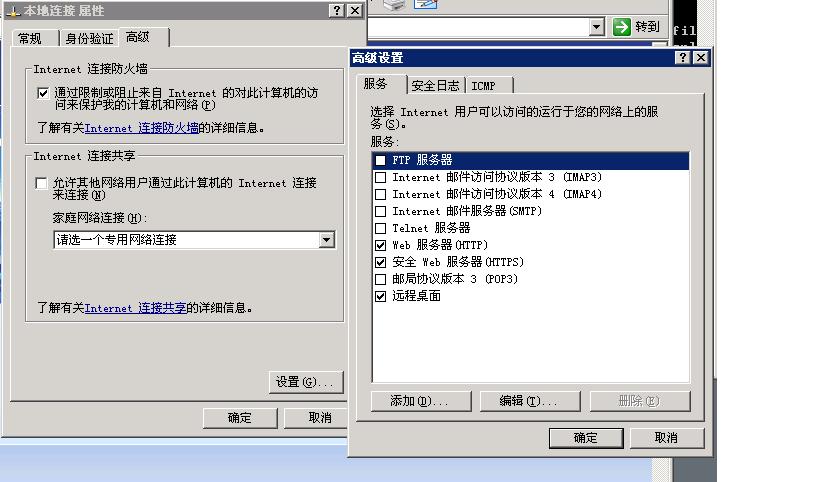
点击“添加”按钮,弹出如下对话框,输入如下信息:
服务描述:tomcat server
IP地址:真实的地址
外部端口号:8080
内部端口号:空白
保存确定
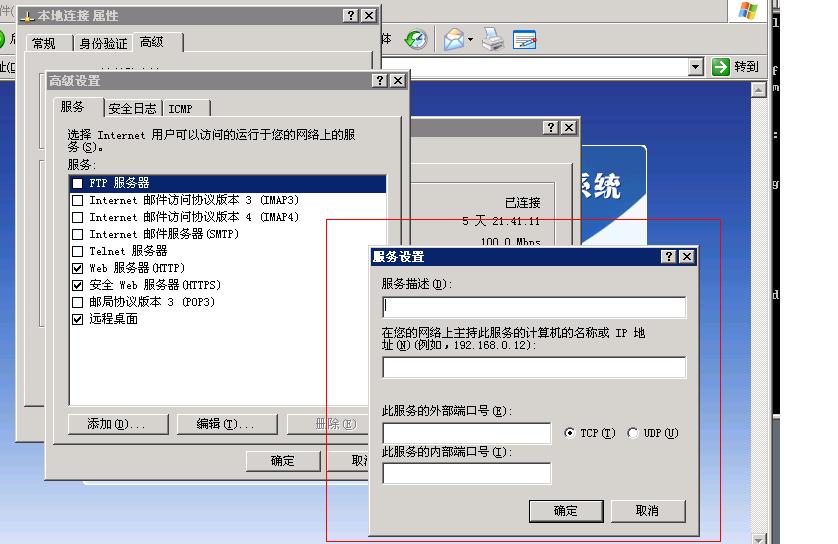
完成以上两步骤,再在其他联网的机器上输入telnet IP 8080 会出现空白界面,表明可以连接到8080端口。
再访问服务发现一切OK了。
谢谢伙伴给我的大力支持,总算是解决了问题了。


